휴대폰 또는 PC에서 줌 프로필 사진을 제거하는 방법

Zoom 프로필 사진을 제거하는 방법과 그 과정에서 발생할 수 있는 문제를 해결하는 방법을 알아보세요. 간단한 단계로 프로필 사진을 클리어하세요.
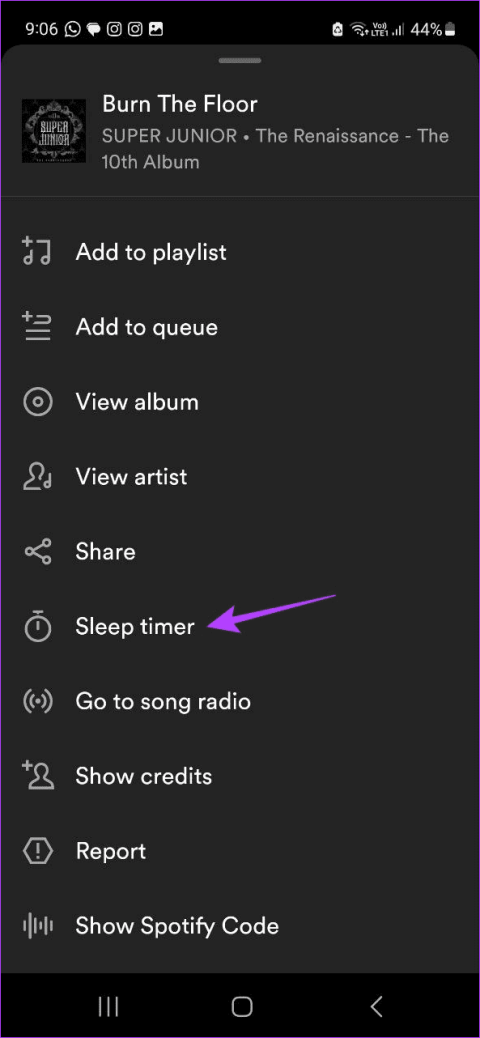
빠른 팁
Spotify 음악이 설정된 시간에 일시 중지되도록 하려면 Spotify 앱을 사용하여 수면 타이머를 설정하는 것이 좋습니다 . 이를 통해 타사 앱의 간섭을 방지할 수 있습니다. 수행 방법은 다음과 같습니다.
1단계: Spotify 모바일 앱을 열고 뮤직 플레이어로 이동합니다. 오른쪽 상단에서 점 3개 아이콘을 탭합니다.
2단계: 아래로 스크롤하여 수면 타이머를 탭합니다 . 해당 시간 제한을 탭하세요 .
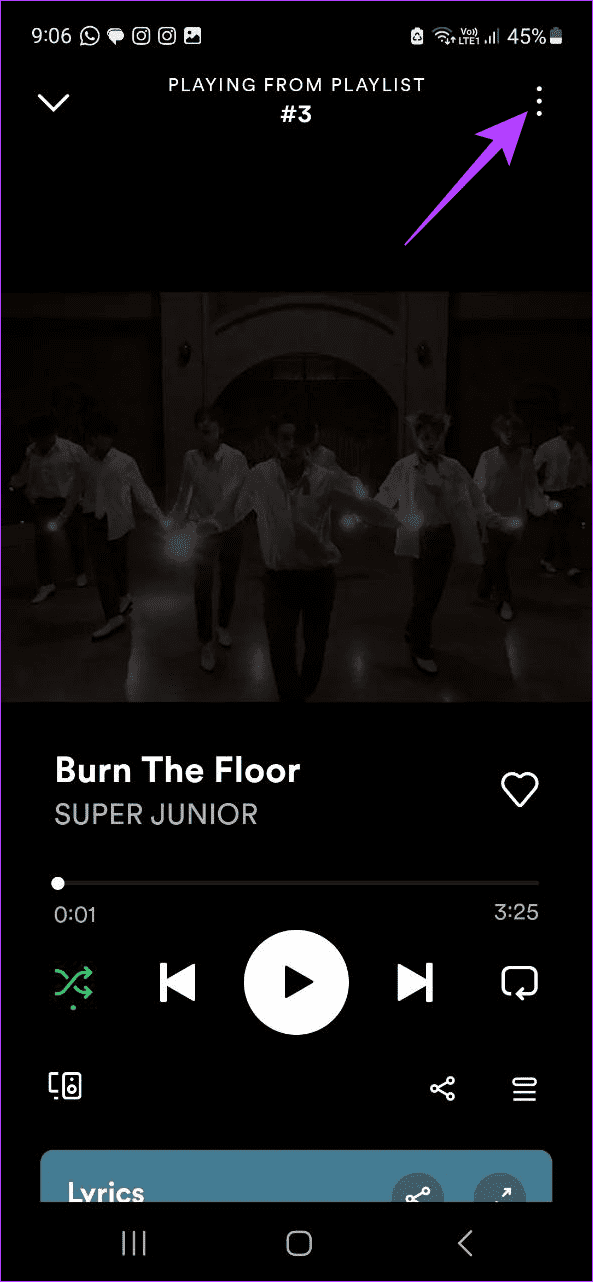
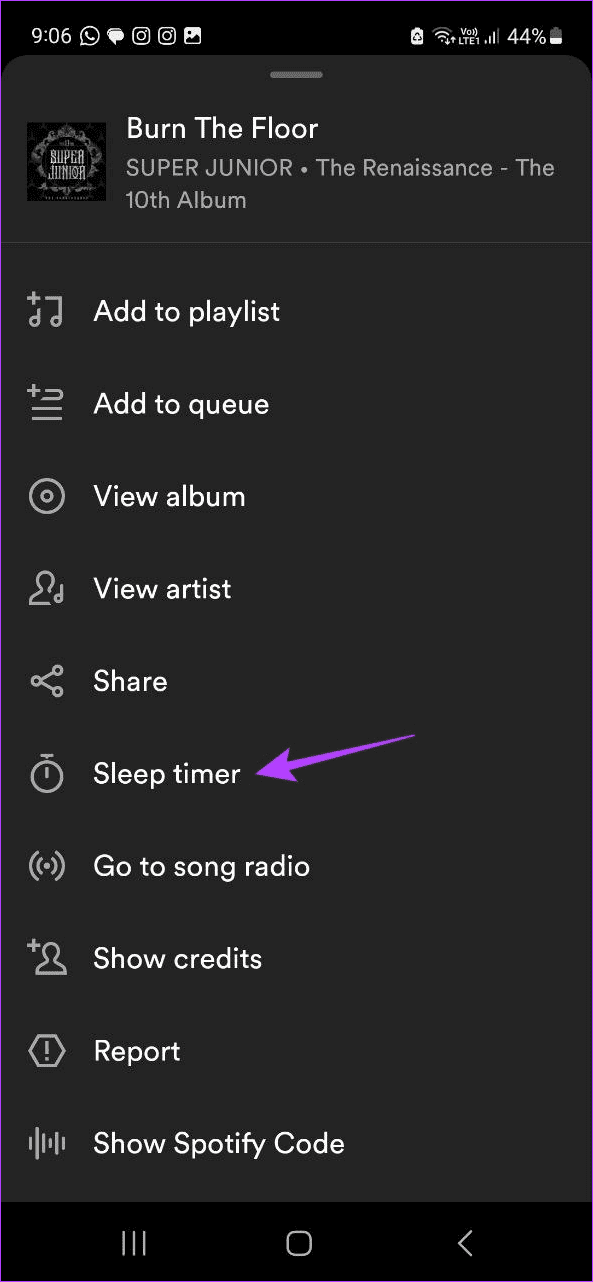
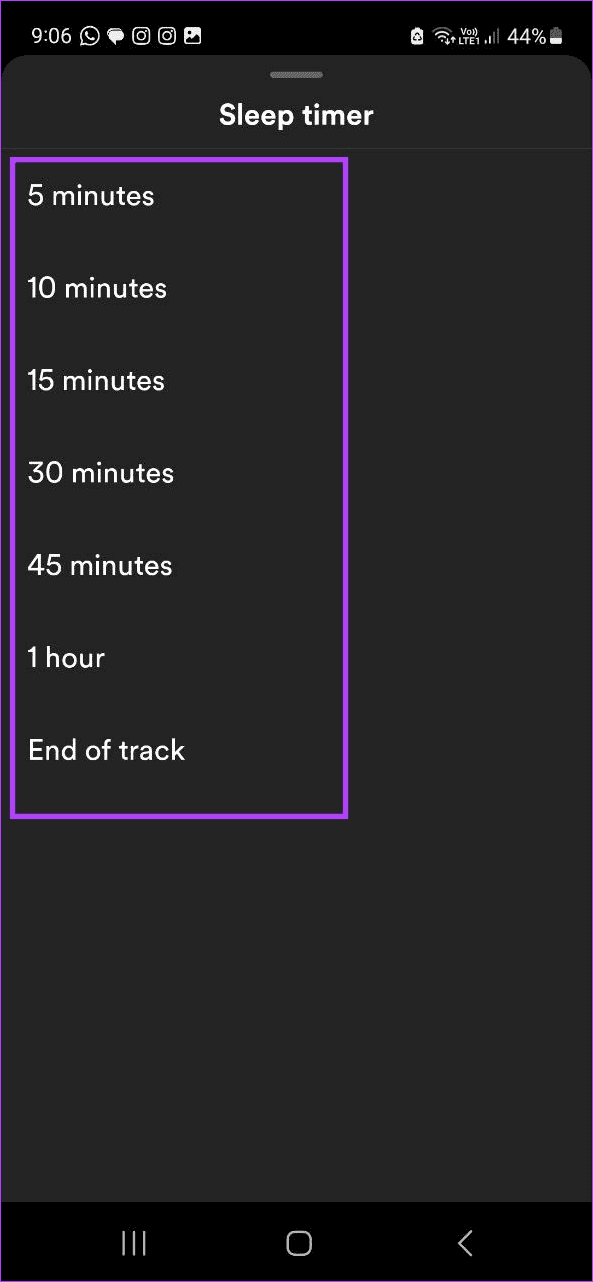
Spotify Connect 기능을 사용하면 Spotify 앱을 사용하여 스피커와 같은 다른 장치를 제어할 수 있습니다. 그러나 이는 Spotify 수면 타이머의 기능을 방해할 수 있습니다. 따라서 설정 메뉴를 사용하여 Spotify Connect가 백그라운드에서 실행되지 않도록 비활성화하세요. 수행 방법은 다음과 같습니다.
1단계: Spotify 모바일 앱을 열고 왼쪽 상단에 있는 이름 아이콘을 탭하세요. 그런 다음 설정 및 개인정보 보호를 탭하세요 .
2단계: 장치 섹션까지 아래로 스크롤하고 백그라운드에서 Spotify Connect 토글을 끕니다 .
참고: iOS 사용자는 백그라운드에서 Spotify Connect 토글 에 액세스하려면 장치 옵션을 탭해야 합니다 .
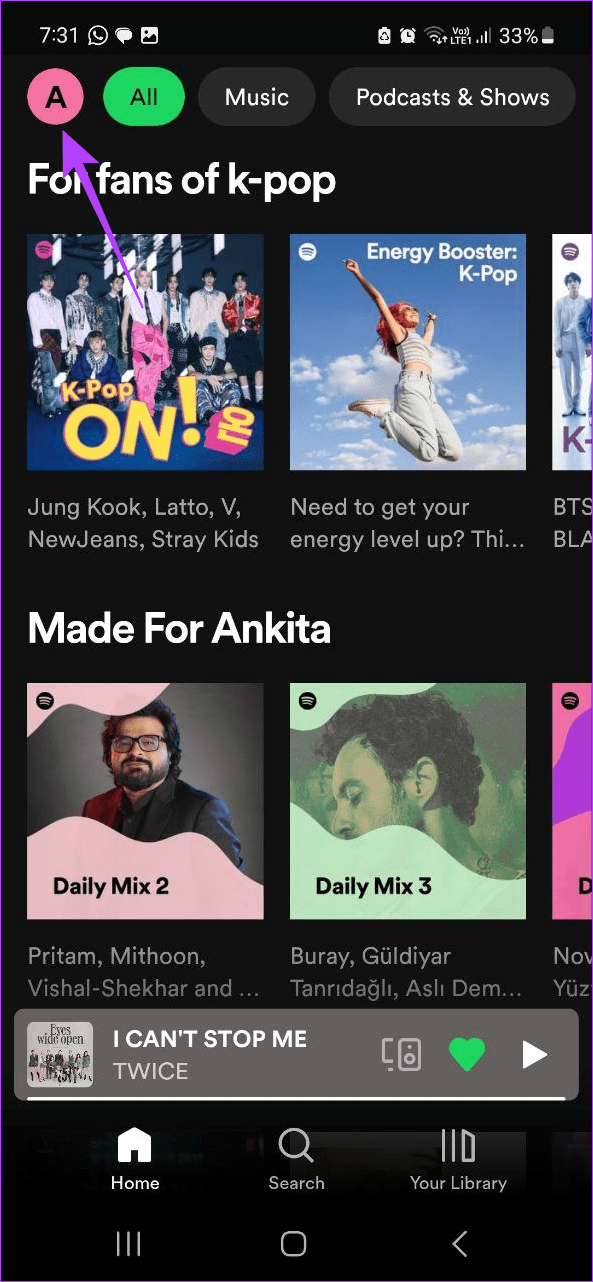
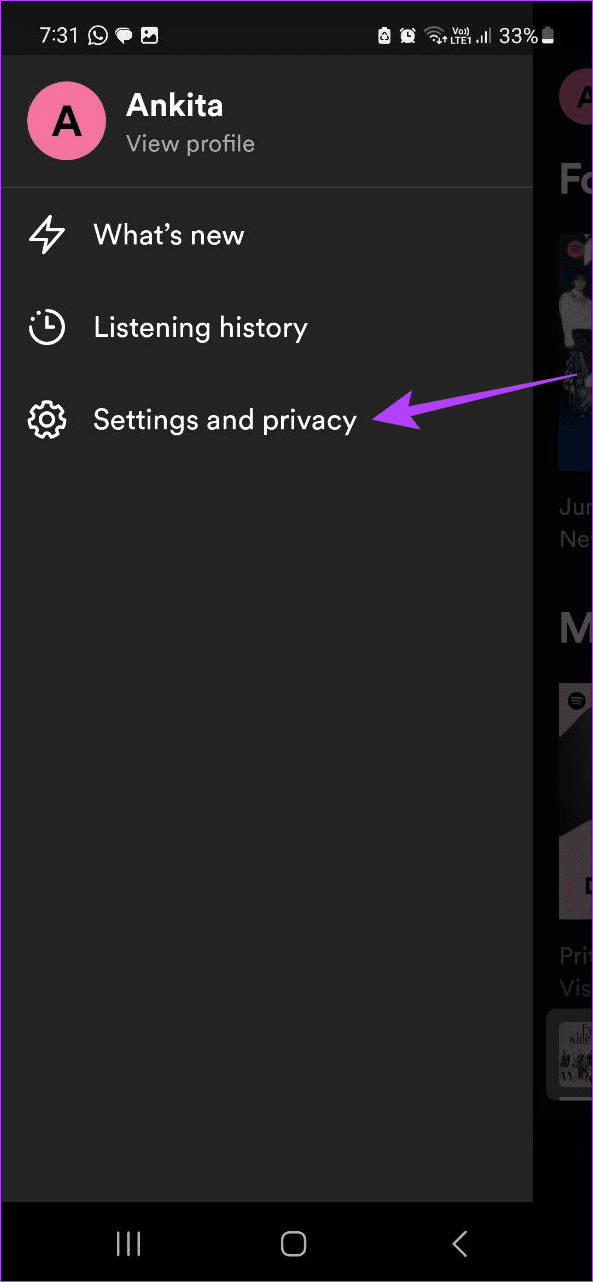
또한 읽으십시오: 모든 장치에서 검은색 화면을 표시하는 Spotify를 수정하는 방법
노트북이나 기타 장치에 Spotify를 전송하면 절전 타이머 기능이 예상대로 작동하지 않을 수 있습니다. 이 문제를 해결하려면 Spotify 모바일 앱을 사용하여 기기 전송을 중지하고 다시 설정해 보세요. 방법은 다음과 같습니다.
1단계: Spotify 모바일 앱을 열고 전송하려는 기기를 탭합니다 .
2단계: 메뉴 옵션에서 이 전화 또는 기타 장치 이름을 탭합니다 .
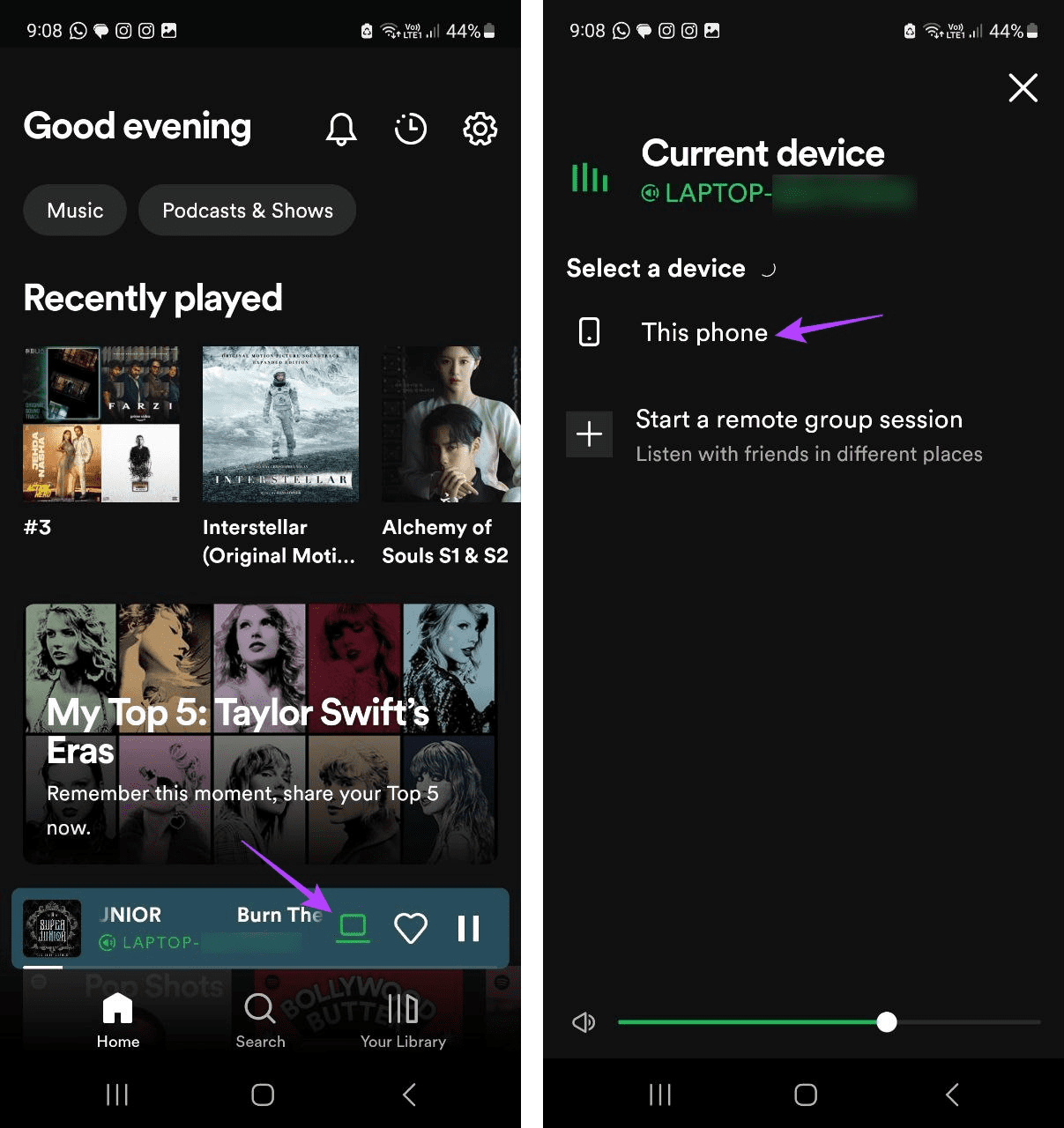
모바일 기기에서 음악이 재생되기 시작하면 취침예약을 다시 설정하고 설정된 시간 간격으로 음악이 꺼지는지 확인하세요.
Zoom 프로필 사진을 제거하는 방법과 그 과정에서 발생할 수 있는 문제를 해결하는 방법을 알아보세요. 간단한 단계로 프로필 사진을 클리어하세요.
Android에서 Google TTS(텍스트 음성 변환)를 변경하는 방법을 단계별로 설명합니다. 음성, 언어, 속도, 피치 설정을 최적화하는 방법을 알아보세요.
Microsoft Teams에서 항상 사용 가능한 상태를 유지하는 방법을 알아보세요. 간단한 단계로 클라이언트와의 원활한 소통을 보장하고, 상태 변경 원리와 설정 방법을 상세히 설명합니다.
Samsung Galaxy Tab S8에서 microSD 카드를 삽입, 제거, 포맷하는 방법을 단계별로 설명합니다. 최적의 microSD 카드 추천 및 스토리지 확장 팁 포함.
슬랙 메시지 삭제 방법을 개별/대량 삭제부터 자동 삭제 설정까지 5가지 방법으로 상세 설명. 삭제 후 복구 가능성, 관리자 권한 설정 등 실무 팁과 통계 자료 포함 가이드
Microsoft Lists의 5가지 주요 기능과 템플릿 활용법을 통해 업무 효율성을 40% 이상 개선하는 방법을 단계별로 설명합니다. Teams/SharePoint 연동 팁과 전문가 추천 워크플로우 제공
트위터에서 민감한 콘텐츠를 보는 방법을 알고 싶으신가요? 이 가이드에서는 웹 및 모바일 앱에서 민감한 콘텐츠를 활성화하는 방법을 단계별로 설명합니다. 트위터 설정을 최적화하는 방법을 알아보세요!
WhatsApp 사기를 피하는 방법을 알아보세요. 최신 소셜 미디어 사기 유형과 예방 팁을 확인하여 개인 정보를 안전하게 보호하세요.
OneDrive에서 "바로 가기를 이동할 수 없음" 오류를 해결하는 방법을 알아보세요. 파일 삭제, PC 연결 해제, 앱 업데이트, 재설정 등 4가지 효과적인 해결책을 제공합니다.
Microsoft Teams 파일 업로드 문제 해결 방법을 제시합니다. Microsoft Office 365와의 연동을 통해 사용되는 Teams의 파일 공유에서 겪는 다양한 오류를 해결해보세요.








